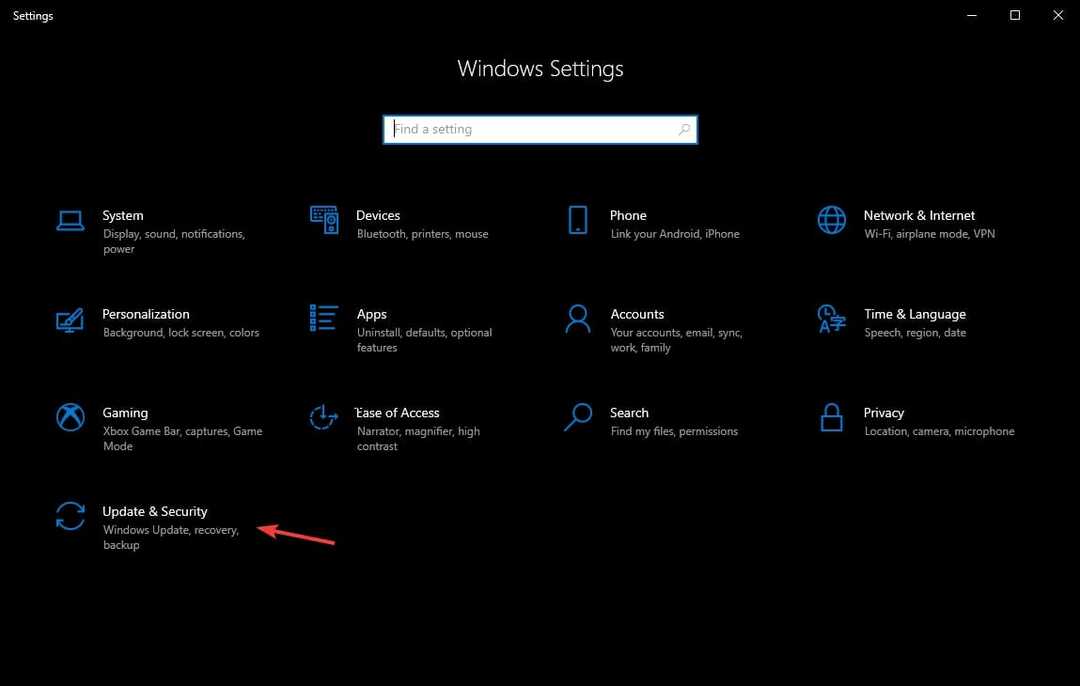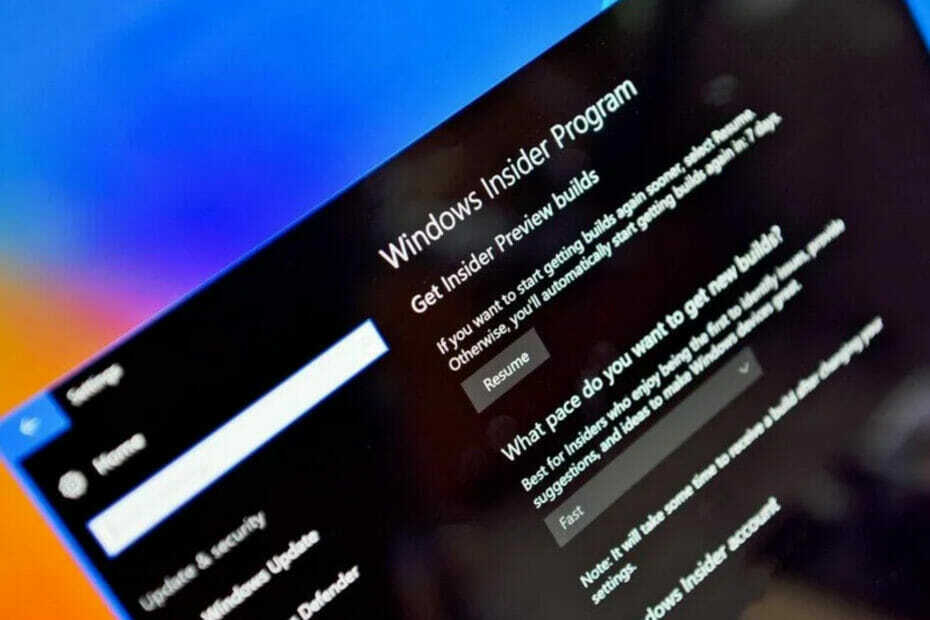Przez Sreelakshmi Menon
Wyświetl liczbę jako walutę w Excelu:- Microsoft Office staje się coraz lepszy z każdą nową edycją. Excel 2016 też ma kilka genialnych funkcje którego nie powinieneś przegapić. Pojawiły się nowe reprezentacje wykresów, takie jak lejek i diagramy kaskadowe. Najnowsze funkcje dodane w tym roku obejmują ulepszone autouzupełnianie i więcej funkcji, takich jak IF, SWITCH itp. Ten post mówi o wyświetlaniu liczby jako waluty w najnowszym programie Excel.
- Wybierz komórkę, w której chcesz wprowadzić zmiany.
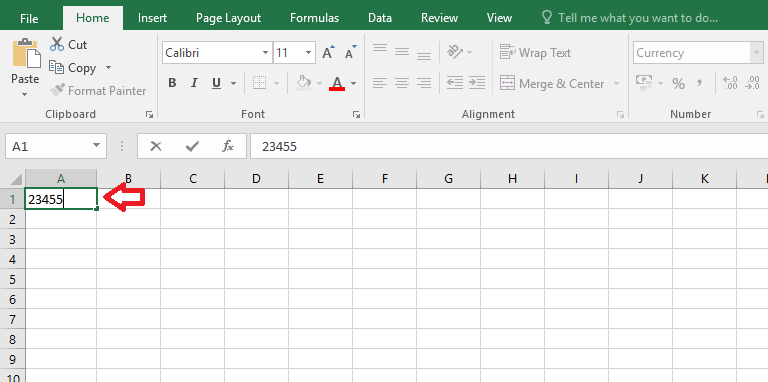
- W menu wybierz Dom patka.
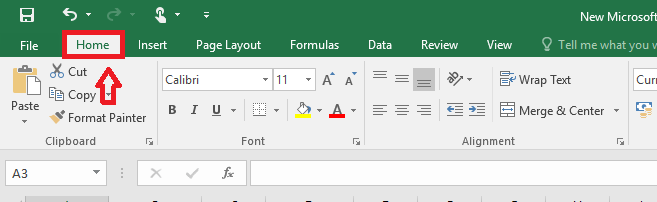
- Zobaczysz opcje takie jak czcionka, wyrównanie, liczba itp. Kliknij strzałkę w prawym dolnym rogu Numer.
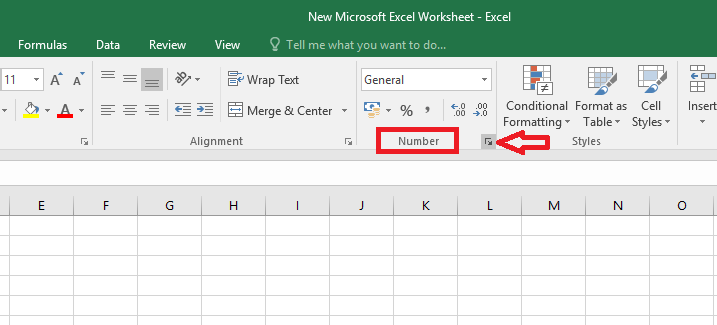
- Pojawi się okno z kilkoma opcjami formatowania liczb. Kliknij Księgowość. Następnie przesuń opcje odpowiadające Symbol. Masz wiele opcji do wyboru. Wybierz symbol, który chcesz zobaczyć przed liczbą.
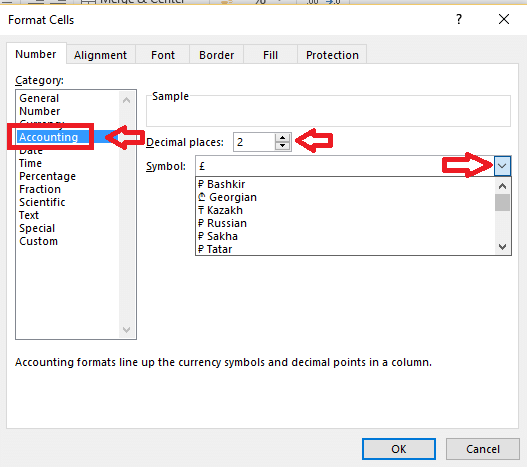
Masz również inną opcję, aby wybrać liczbę miejsc dziesiętnych po liczbie. Zwiększ lub zmniejsz go za pomocą Miejsca dziesiętne przycisk.
- Jeśli chcesz pokazywać liczby ujemne, wybierz opcję Numer. Do wyboru są cztery inne opcje. Wybierz ten, który wolisz wyświetlać liczbę ujemną. Liczbę ujemną można wyświetlić na czerwono lub ze znakiem ujemnym lub z obydwoma.
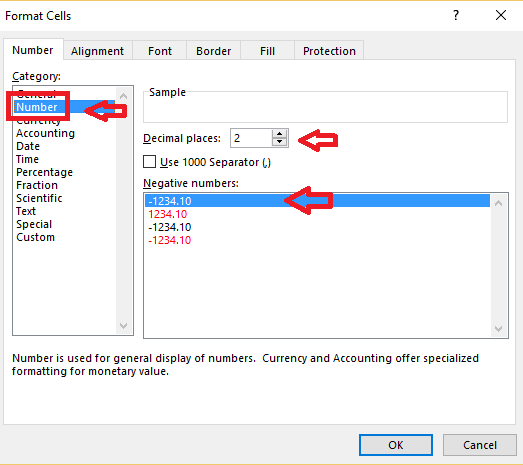
Poniższy obrazek pokazuje liczby reprezentowane w różnych formatach walutowych.
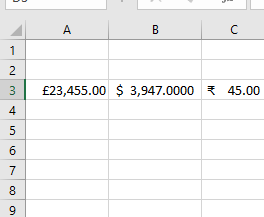
A ten obraz poniżej pokazuje wpływ ujemnych symboli na liczby.
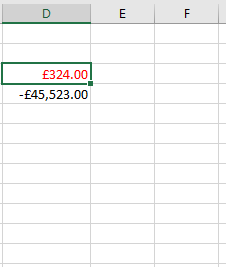
Możesz także zastosować te efekty na wielu komórkach. W tym celu po prostu zaznacz wszystkie komórki i zastosuj te same kroki, co powyżej. Za każdym razem, gdy piszesz ważny dokument, który wymaga wielu symboli walut, możesz skorzystać z tej funkcji. Jest to o wiele łatwiejsze niż wpisywanie symbolu z klawiatury. Zapewnia również znacznie więcej możliwości wyboru niż zwykłe wejścia z klawiatury. Podobnie, aby pokazać deficyty lub straty, skorzystaj z opcji liczby ujemnej. Więc następnym razem, nie wahaj się ich wypróbować!